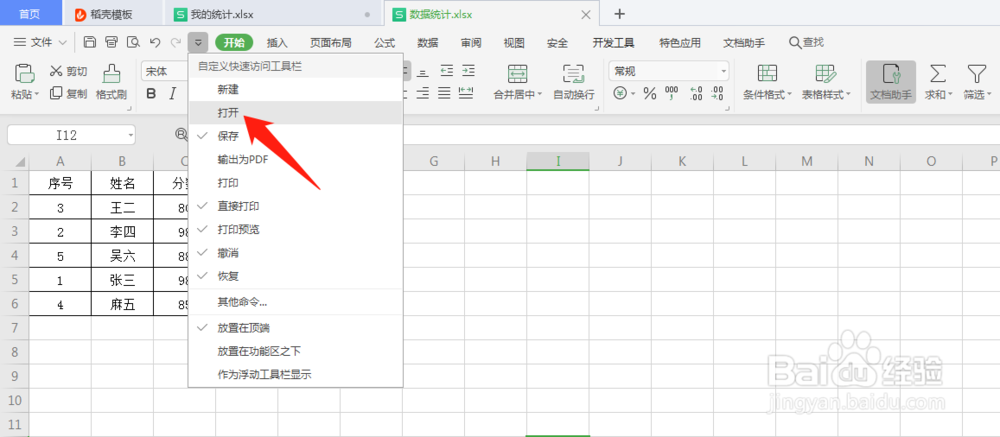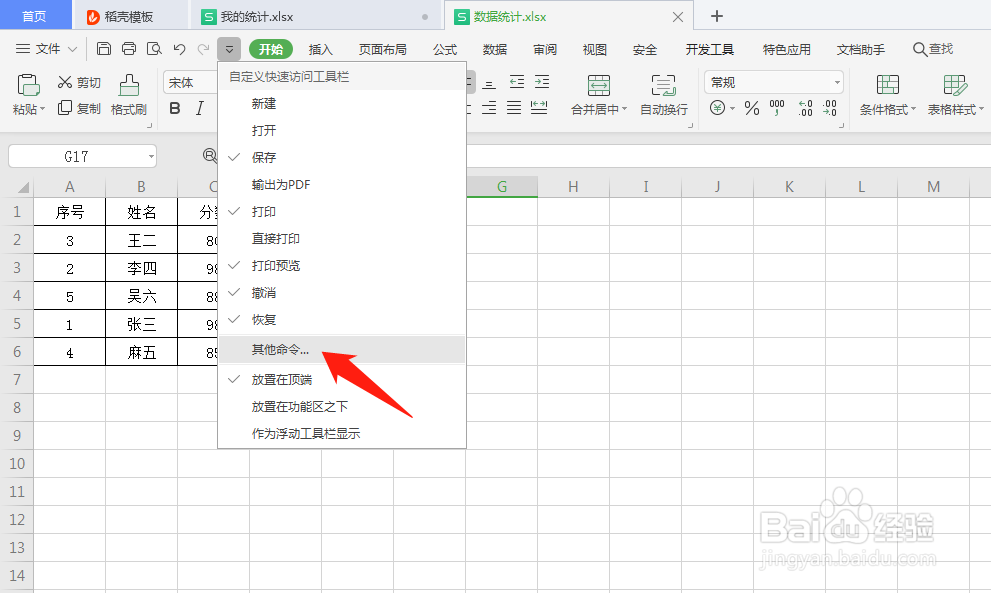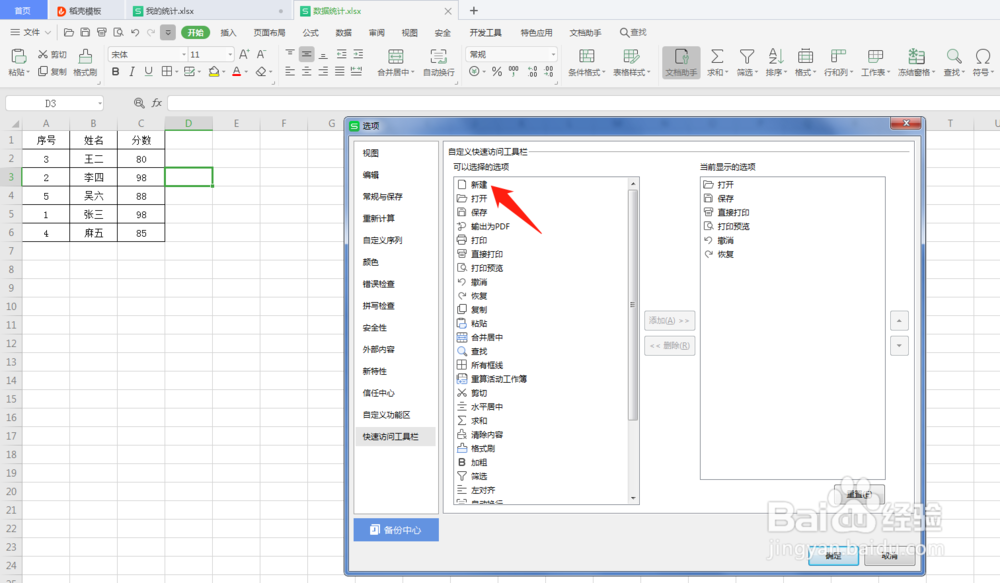WPS表格如何将命令添加到快速访问工具栏
1、打开WPS表格;
2、点击快速访问工具栏旁边的“自定义快速访问工具栏”按钮;
3、可以看到已添加的命令前面有一个“√”,点击想要添加的命令,即添加成功;
4、如下图,可以看到“打开”命令已添加成功;
5、若是想要添加的命令不在列表,点击“其他命令”;
6、然后在窗口左边点击要添加的命令;
7、点击“添加”按钮;
8、添加成功,然后点击“确定”;
9、返回快速访问工具栏,可以看到刚才添加的“新建”命令。
声明:本网站引用、摘录或转载内容仅供网站访问者交流或参考,不代表本站立场,如存在版权或非法内容,请联系站长删除,联系邮箱:site.kefu@qq.com。
阅读量:90
阅读量:62
阅读量:72
阅读量:52
阅读量:48